Deus Ex este un RPG de acțiune din 2000 dezvoltat de Ion Storm și publicat de Eidos Interactive. Este plasat într-o lume distopică cyberpunk și se concentrează în jurul unei mari conspirații. Iată cum puteți juca Deus Ex pe Linux.
Notă: deoarece Deus Ex este un joc video mai vechi, poate doriți să vă încurcați cu opțiunile de randare și setările video după ce îl puneți în funcțiune. Pentru cele mai bune rezultate, selectați modul OpenGL sau modul D3D9.

Cum să lucreze Deus Ex pe Linux
Deus Ex este un joc pentru Windows, dar a fost lansat cu peste 20 de ani în urmă, așa că tehnologia Windows de care are nevoie face parte de multă vreme din Wine and Proton. Datorită acestui fapt, Deus Ex rulează perfect pe Linux cu Steam Play. Pentru ca jocul să funcționeze pe computerul dvs. Linux, trebuie să instalați aplicația Linux Steam.
Deschideți o fereastră de terminal pentru a instala aplicația Steam pe computerul dvs. Linux. Nu sunteți sigur cum să deschideți o fereastră de terminal? Apăsați Ctrl + Alt + T de pe tastatură. Sau, căutați „Terminal” în meniul aplicației și lansați-l în acest fel.
Cu fereastra terminalului deschisă, instalarea Steam poate începe. Urmați instrucțiunile de instalare de mai jos care se potrivesc cu sistemul de operare Linux pentru ca aplicația să funcționeze pe sistemul dvs.
Ubuntu
Pentru ca Steam să funcționeze pe Ubuntu, rulați următoarea comandă de instalare apt .
sudo apt install steam
Debian
Pentru a instala Steam pe Debian, începeți prin a descărca cel mai recent pachet Steam DEB pe computer. Puteți face acest lucru folosind următoarea comandă de descărcare wget .
wget https://steamcdn-a.akamaihd.net/client/installer/steam.deb
Cu pachetul Steam DEB descărcat pe computer, utilizați comanda dpkg și instalați software-ul pe computer.
sudo dpkg -i steam.deb
Acum că pachetul Steam DEB este configurat pe sistemul dumneavoastră Debian Linux, rulați comanda apt-get install -f pentru a corecta orice probleme de dependență care au apărut în timpul procesului de instalare.
sudo apt-get install -f
Arch Linux
Pe Arch Linux, aplicația Steam nu se va instala fără ca depozitul de software „multilib” să fie activat. Pentru a activa acest depozit de software, deschideți fișierul /etc/pacman.confîntr-un editor de text (ca rădăcină).
Cu fișierul text deschis, găsiți linia „multilib” și eliminați simbolul # din față. Odată ce simbolul este eliminat, eliminați simbolul # de pe linia de sub el. Apoi, salvați editările și rulați comanda pacman -Syy .
sudo pacman -Syy
În cele din urmă, când depozitul de software „multilib” este activat, instalați aplicația Steam utilizând comanda pacman -S .
sudo pacman -S steam
Fedora/OpenSUSE
Dacă utilizați Fedora Linux sau OpenSUSE, aplicația Steam poate fi instalată prin depozitele de software incluse din cutie. Acestea fiind spuse, versiunea Flatpak a Steam funcționează mult mai bine, așa că vă sugerăm să instalați versiunea Flatpak.
Flatpak
Pentru a utiliza Steam pe Linux ca pachet Flatpak, începeți prin a instala rularea Flatpak. Nu sunteți sigur cum să configurați timpul de execuție? Urmați ghidul nostru pe acest subiect . După ce este configurat, utilizați cele două comenzi flatpak de mai jos pentru a configura Steam pe computer.
flatpak remote-add --if-not-exists flathub https://flathub.org/repo/flathub.flatpakrepo flatpak install flathub com.valvesoftware.Steam
Cu aplicația Steam configurată, lansați aplicația și conectați-vă. Apoi, urmați instrucțiunile pas cu pas de mai jos pentru a juca Deus Ex pe Linux.
Pasul 1: Deschideți meniul „Steam” din cadrul aplicației Steam. Apoi, faceți clic pe butonul „Setări” pentru a accesa zona de setări Steam. De acolo, găsiți butonul „Steam Play” și selectați-l.
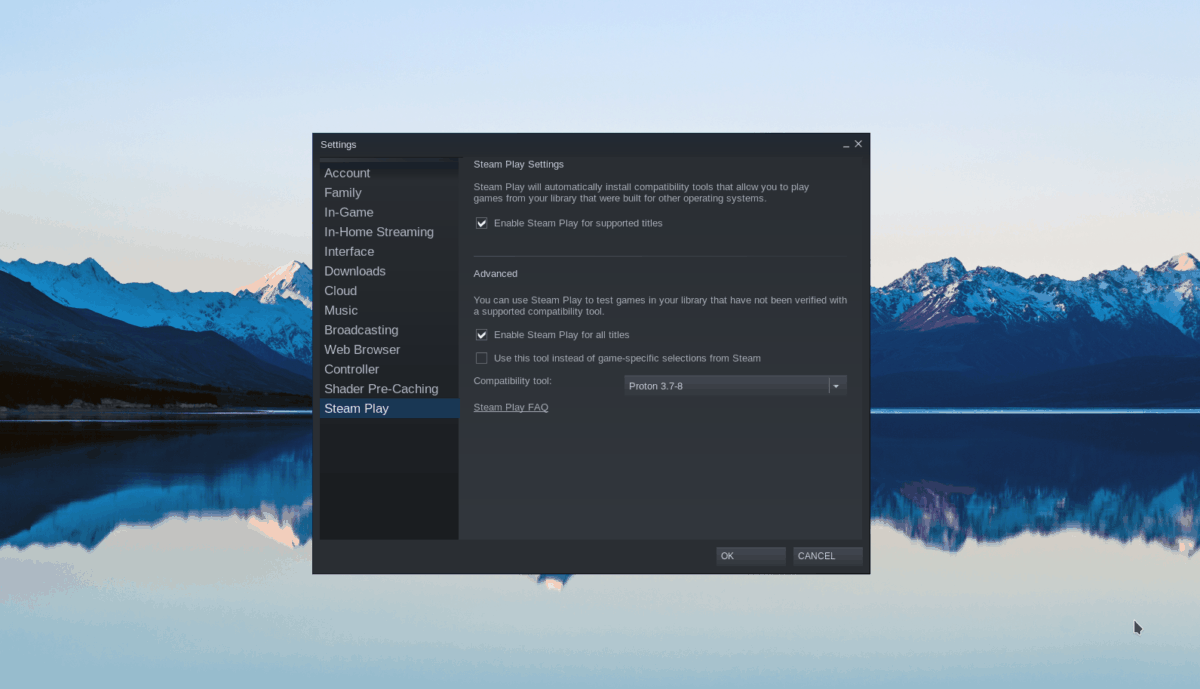
Bifați ambele casete disponibile în zona Steam Play pentru a activa suportul Proton. Apoi, faceți clic pe butonul „OK” când ați terminat pentru a aplica setările.
Pasul 2: Găsiți butonul „Magazin” din Steam și faceți clic pe el pentru a accesa zona magazinului Steam. Apoi, faceți clic pe caseta de căutare. Tastați „Deus Ex” și apăsați tasta Enter pentru a vedea rezultatele căutării.
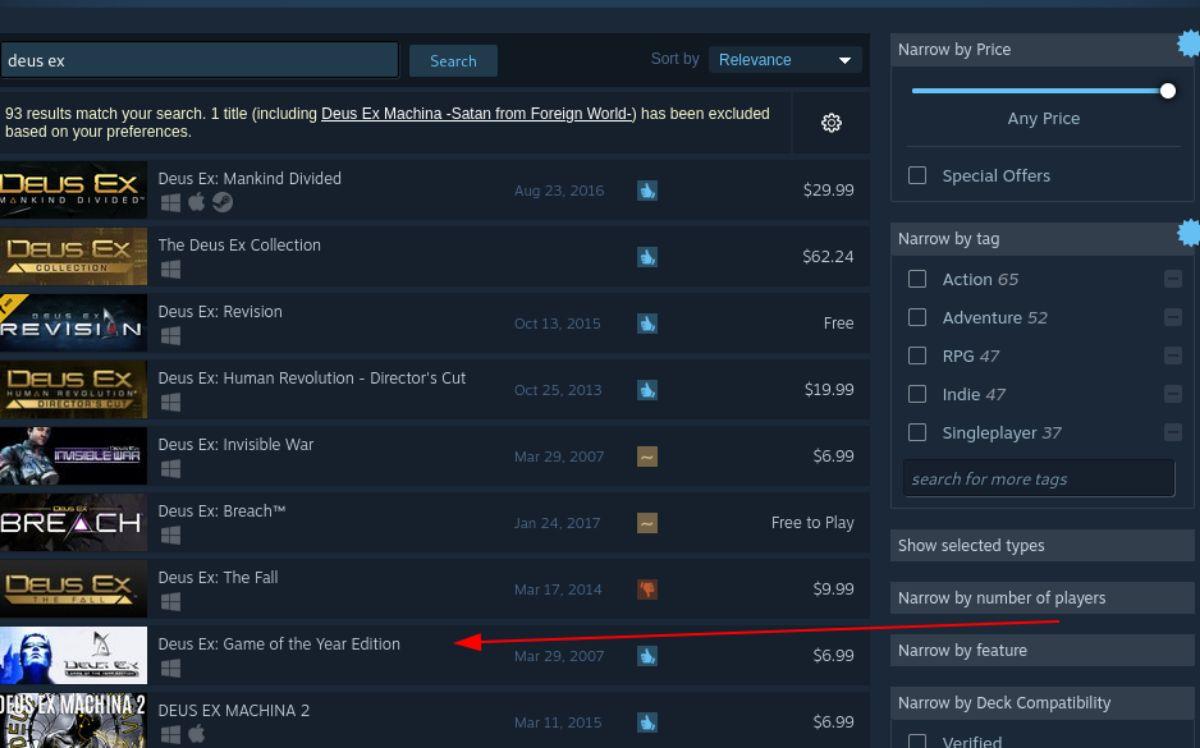
Pasul 3: Privește rezultatele căutării magazinului Steam pentru „Deus Ex”. După ce ați găsit jocul în rezultate, selectați-l pentru a accesa pagina magazinului Steam a jocului. Găsiți butonul verde „Adăugați în coș” pentru a adăuga jocul în coș.
Pasul 4: După ce ați adăugat jocul în coșul dvs. Steam, faceți clic pe pictograma coș pentru a cumpăra Deus Ex pentru contul dvs. Steam. Faceți clic pe butonul „Bibliotecă” pentru a accesa biblioteca de jocuri Steam.
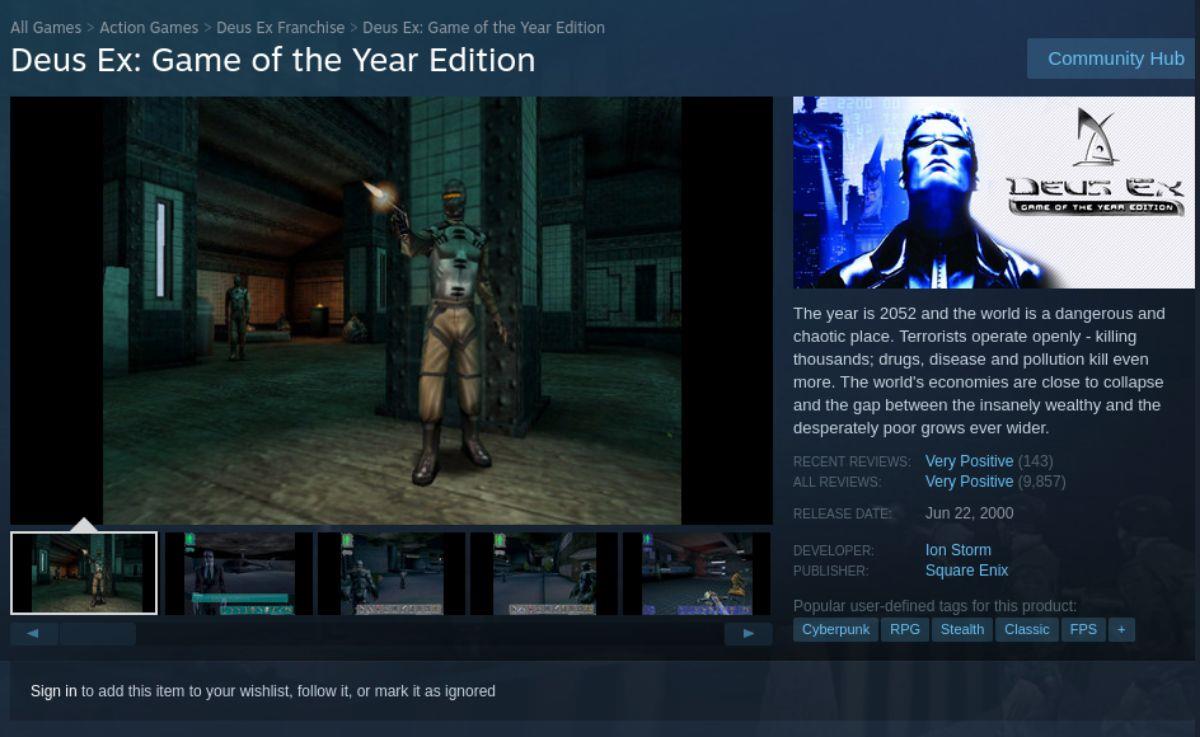
Pasul 5: În biblioteca de jocuri Steam, selectați caseta de căutare. Apoi, tastați „Deus Ex”. Apoi, selectați „Deus Ex” în rezultatele căutării în bibliotecă. Odată găsit, faceți clic pe butonul albastru „INSTALARE” pentru a descărca și instala Deus Ex pe computerul dumneavoastră Linux.

Pasul 6: Când Deus Ex s-a terminat de descărcat pe computerul Linux, butonul albastru „INSTALARE” va deveni un buton verde „JOAȚI”. Selectați butonul verde „JOAȚI” pentru a începe jocul pe computerul dvs. Linux.


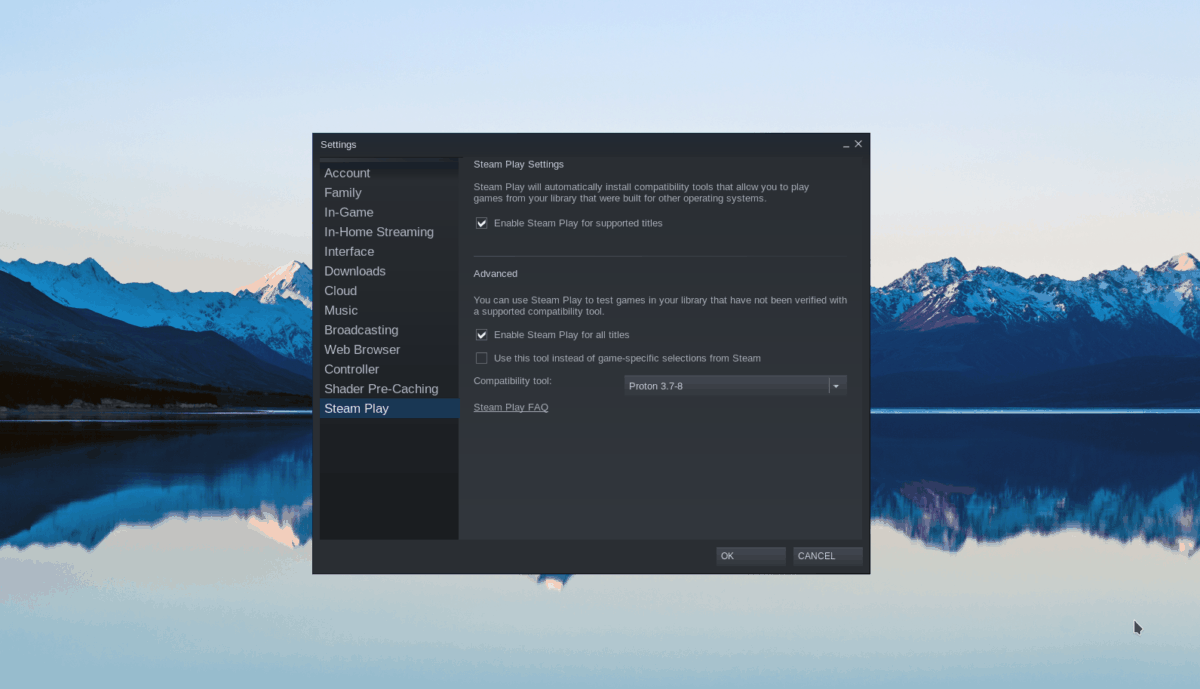
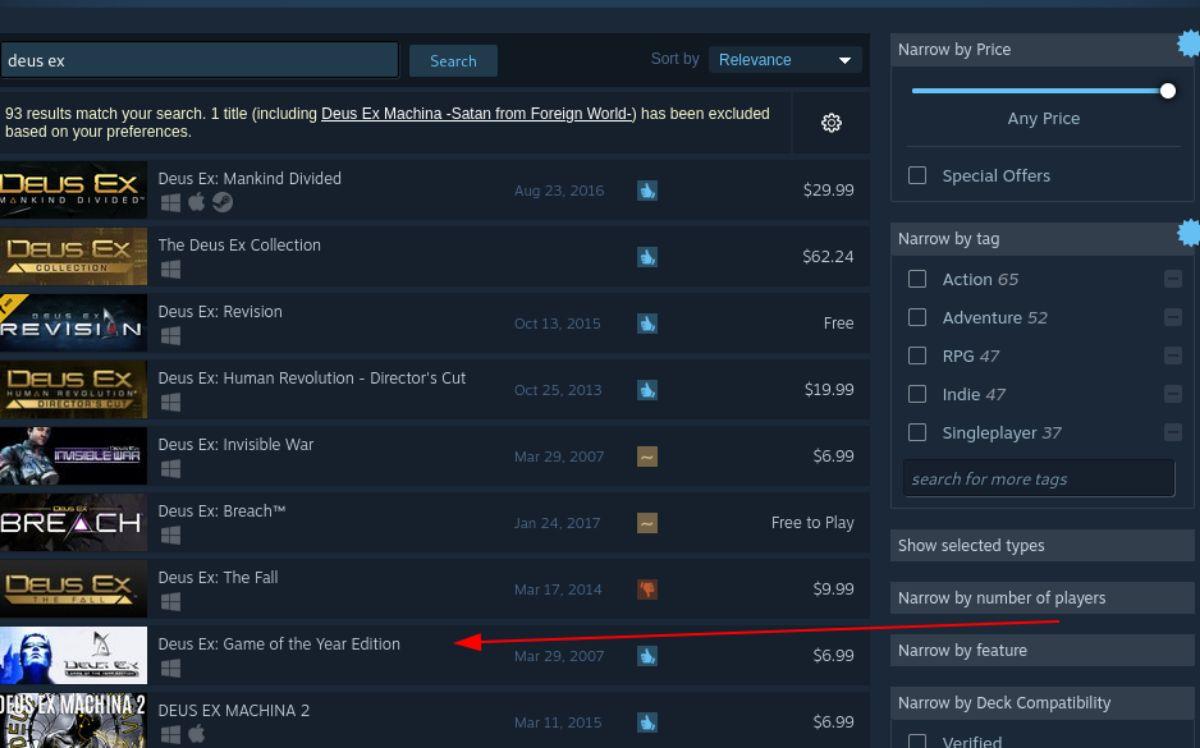
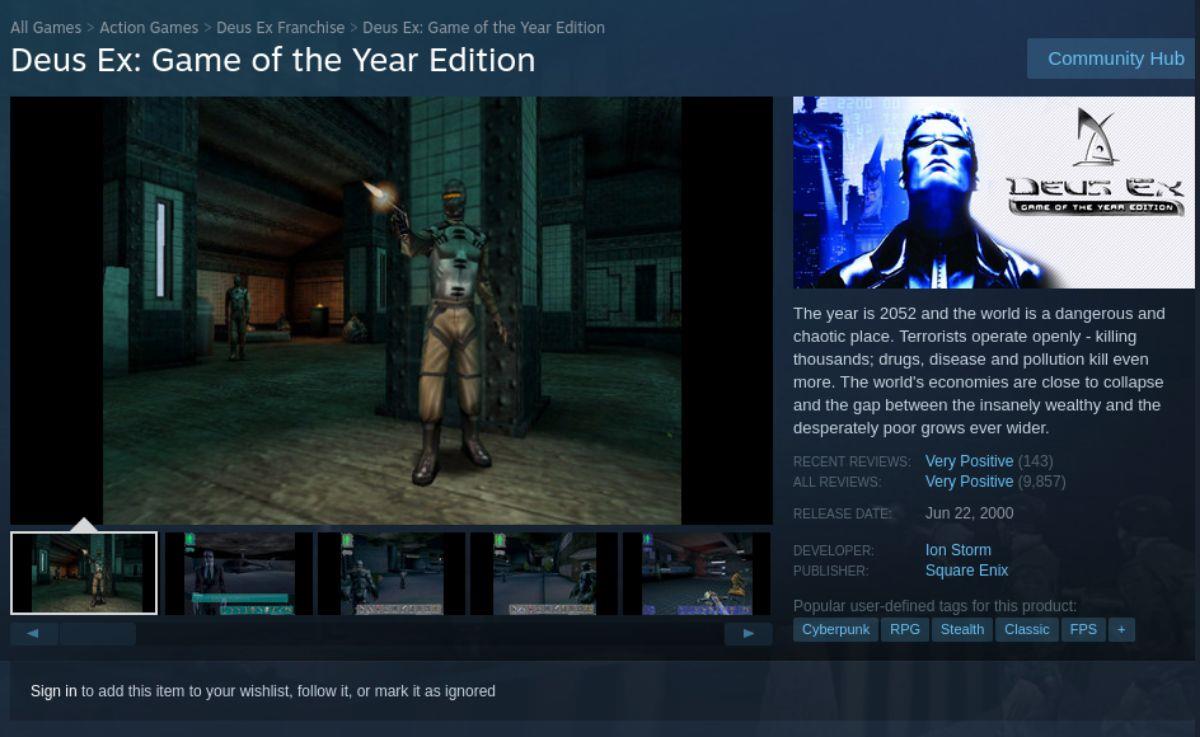




![Descarcă FlightGear Flight Simulator gratuit [Distrează-te] Descarcă FlightGear Flight Simulator gratuit [Distrează-te]](https://tips.webtech360.com/resources8/r252/image-7634-0829093738400.jpg)




